Содержание
- 2. 2
- 3. Оглавление Начало работы Создание и согласование дела Экспертиза дела Заключение по делу Закрытие дела Текущие дела
- 4. Цели и задачи системы Учет дел экспертизы проектной документации и результатов инженерных изысканий Контроль процесса проведения
- 5. Начало работы
- 6. Планирование закупок Интерфейс системы состоит из разделов. Основные разделы –«Дела» и «Взаиморасчеты». Вспомогательные – «Нормативно-Справочная Информация»
- 7. Дела и задачи Центральным объектом системы является «Дела». У дел есть множество реквизитов (статус, руководитель дела,
- 8. Мои задачи Список «Мои задачи» - это задачи, в которых исполнителем назначен текущий пользователь системы. Задачи
- 9. Маршрут бизнес процесса Работа над делом состоит из 4-х этапов: • Согласование – начиная от заполнения
- 10. Маршрут бизнес процесса Порядок проведения дела контролируется картой маршрута. При работе с делом сотрудникам назначаются задачи,
- 11. Проведение дела Создание и согласование дела
- 12. Создание дела Поля, обязательные для заполнения, отмечены красным. Остальные – не обязательные. Выбираем любой объект экспертизы.
- 13. Карточка задачи Задачи по делу создаются автоматически. Формы выполнения задач построены по единому принципу: • Командная
- 14. Согласование дела Автоматически создается задача сотрудникам договорного отдела с необходимостью согласовать дело. Если согласовано, то заполняются
- 15. Проведение дела Экспертиза дела
- 16. Назначение экспертов После согласования начальник экспертных групп выполняет задачу назначения экспертов. На этом этапе указываются дата
- 17. Экспертная оценка Для руководителя создается задача ознакомления со списком разделов, экспертов и плановых дат подготовки замечаний.
- 18. Экспертная оценка Для каждого эксперта создается задача подготовки замечаний по его разделу. Задача назначается на каждый
- 19. Экспертная оценка Для формирования уведомления надо нажать на кнопку «Сформировать уведомление». В систему встроен шаблон уведомления,
- 20. Уведомление Сформированный документ можно отредактировать вручную. Система контролирует, что один и тот же документ может редактироваться
- 21. Согласование экспертной оценки На этапе согласования сформированного уведомления начальник экспертных групп может посмотреть или даже отредактировать
- 22. Уведомление Заказчика Согласованный документ вновь возвращается руководителю дела для того, чтобы он его отправил заказчику или
- 23. Проведение дела Заключение по делу
- 24. Устранение замечаний Для каждого раздела формируется своя задача устранения замечаний. В ней эксперт указывает ответы и
- 25. Устранение замечаний После устранения замечаний по разделу экспертам ставятся задачи подготовки заключения по разделам. Так как
- 26. Формирование заключения После устранения замечаний и подготовки заключений по всем разделам для руководителя экспертной группы формируется
- 27. Заключение
- 28. Согласование заключения На этапе согласования заключения система информирует начальника (как и при согласовании уведомления) о наличии
- 29. Проведение дела Закрытие дела
- 30. Закрытие дела Закрытие дела начальником – это простая задача, в которой не требуется заполнять какие-либо данные.
- 31. Дополнительные возможности Текущие дела
- 32. Форма «Текущие дела» Это специальная панель для получения актуальной информации по делам и задачам. Можно получить
- 33. Дополнительные возможности Отчеты системы
- 34. Отчеты системы Отчет по делам – реестр дел с множеством колонок, в которых отображается информация по
- 35. Отчеты системы Отчет по экспертам – отображает список разделов дел , статус подготовки замечаний по каждому
- 36. Отчеты системы Отчет по экспертам (просроченные) – выводит статистику просроченных задач по подготовке замечаний по экспертам
- 37. Отчеты системы Текущие задачи – выводит задачи сотрудников (как по подготовке замечаний, так и другие задачи)
- 38. Отчеты системы Справка по исполнительной дисциплине – Выводит статистику по тому, как сотрудники выполняют свои задачи:
- 39. Отчеты системы Задачи, выполненные с нарушением сроков и Задачи, истекающие на дату – выводит статистику по
- 40. Дополнительные возможности Настройка сроков задач
- 41. Настройка сроков задач Таблица параметров установки сроков задач позволяет настроить: Правила расчета сроков задач на разных
- 42. Дополнительные возможности Учет взаиморасчетов
- 43. Учет взаиморасчетов Документ «Поступление безналичных денежных средств» - отражает факт получения денег по договору проведения экспертизы.
- 44. Учет взаиморасчетов Документ «Реализация товаров и услуг» - отражает факт оформления с заказчиком акта выполненных работ
- 45. Учет взаиморасчетов Для загрузки данных по взаиморасчетам используются обработки «Загрузка актов» и «Загрузка оплат» - они
- 46. Дополнительные возможности Нормативно-справочная информация
- 47. Нормативно-справочная информация В разделе собраны все справочники, которыми оперирует система: Контрагенты Объекты экспертизы Разделы Типы дел
- 48. Дополнительные возможности Настройка и администрирование
- 49. Настройка и администрирование В разделе производится настройка системы и её техническое обслуживание. Например, осуществляется настройка общих
- 50. Личный кабинет Заказчика
- 51. Настройка доступа в личный кабинет Для каждого заказчика можно настроить параметры доступа в личный кабинет на
- 52. Интерфейс Заказчика Дизайн личного кабинета при этом делается на основе дизайна других разделов сайта. Заказчик авторизуется
- 53. Интерфейс Заказчика При открытии дела можно посмотреть подробную информацию по делу, скачать сформированные файлы уведомлений и
- 55. Скачать презентацию

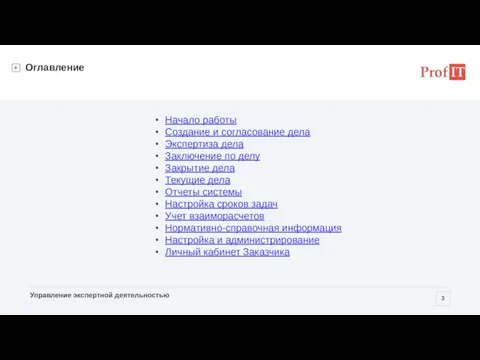

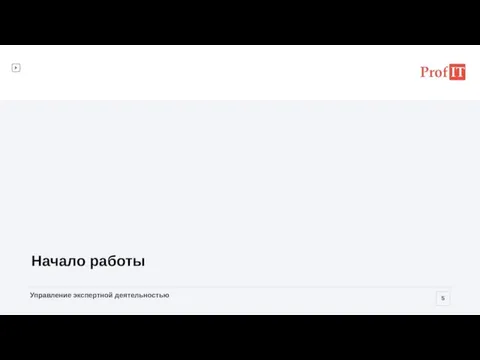

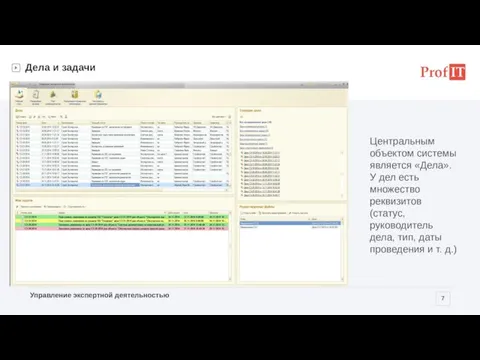

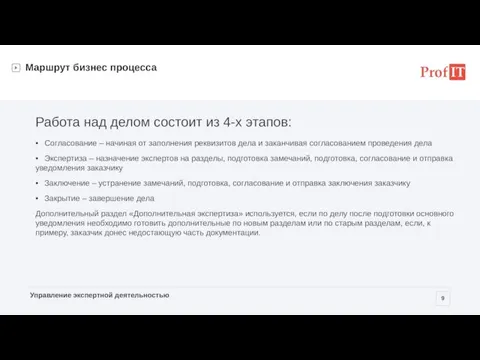
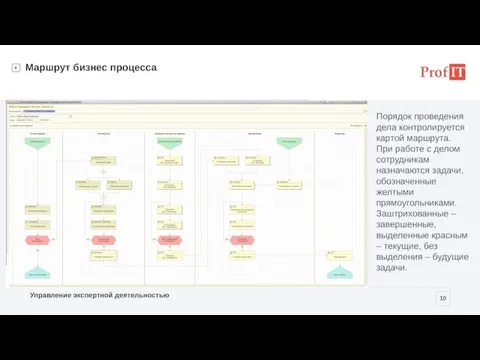
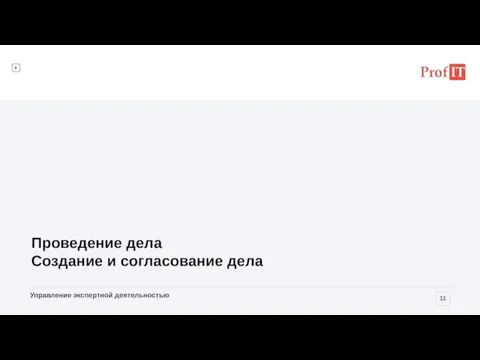
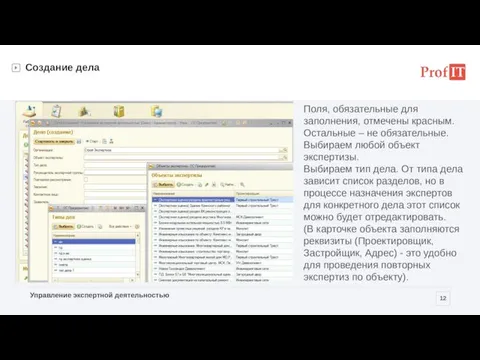
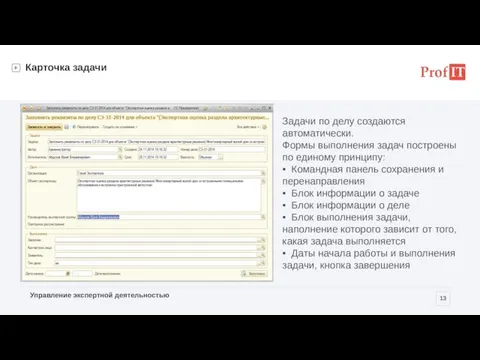



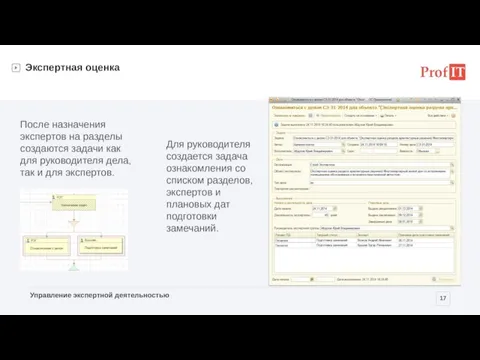
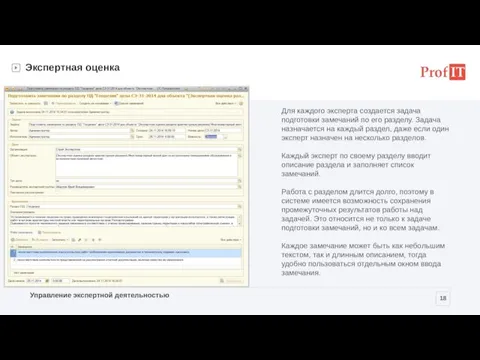
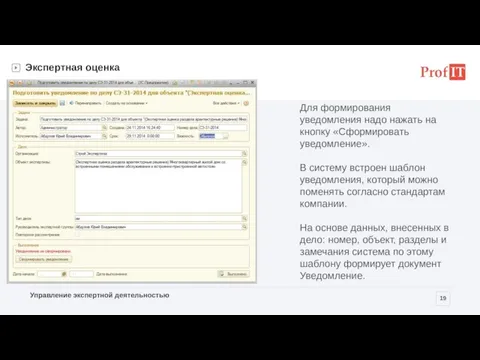

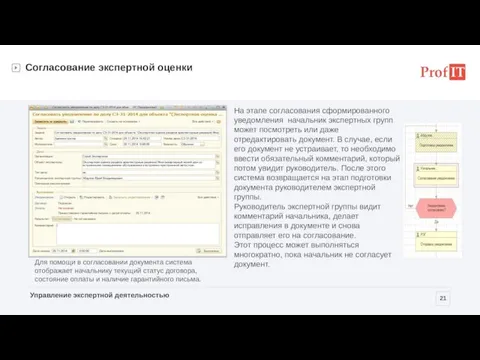
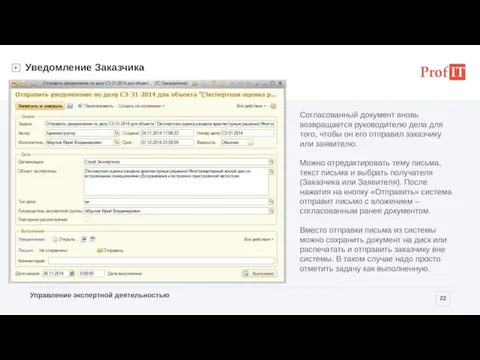
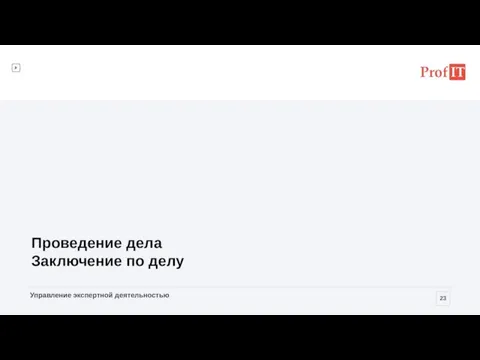
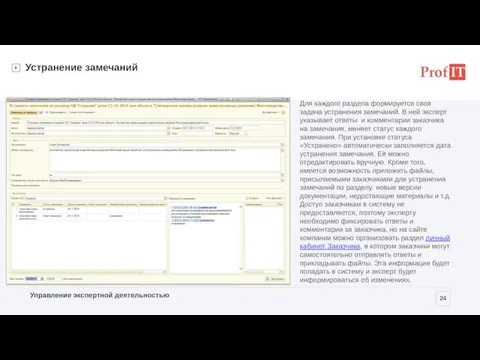
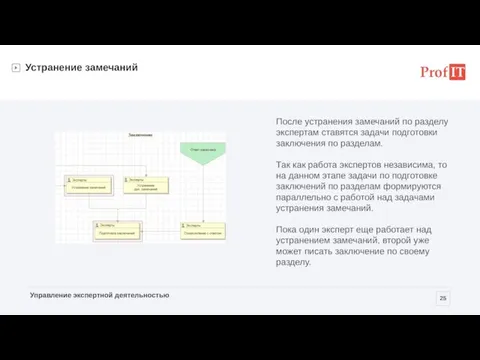

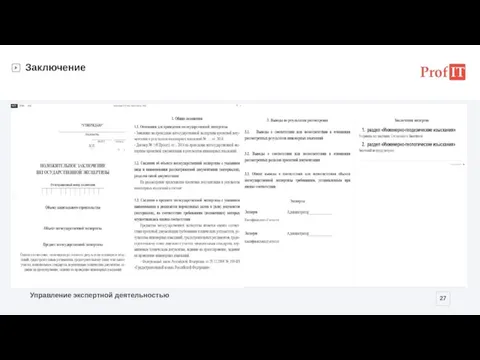
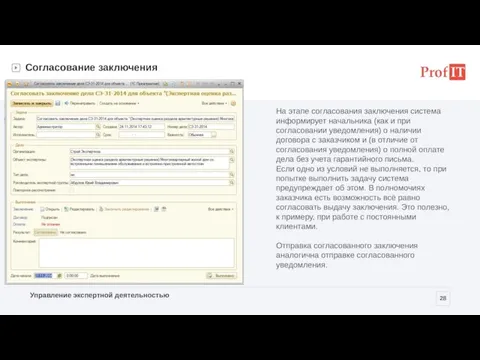

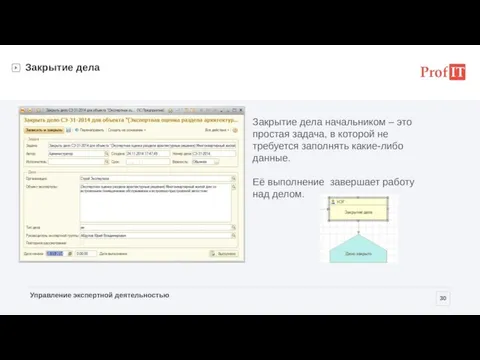
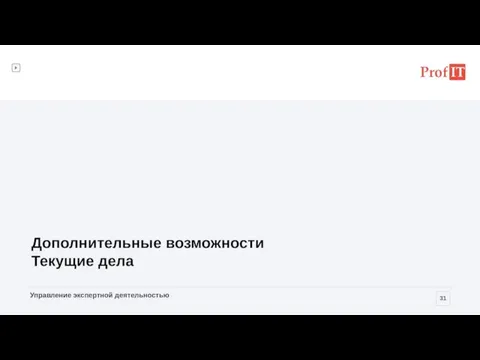
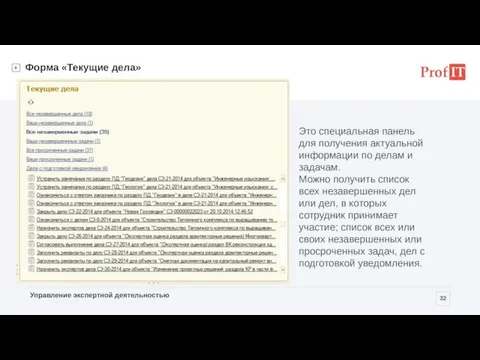
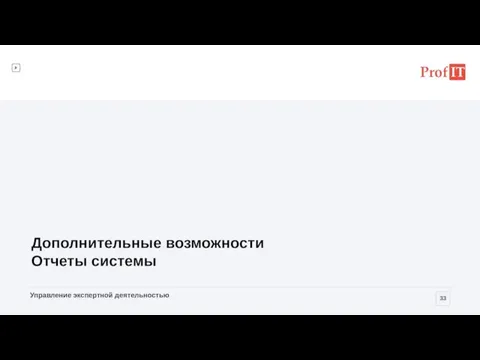
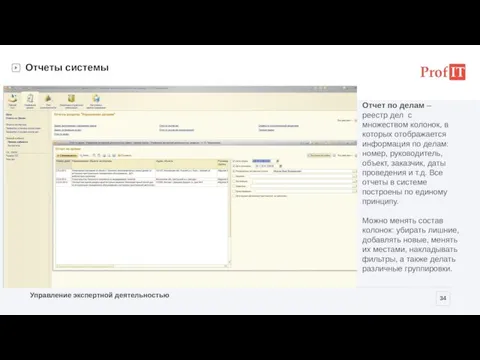
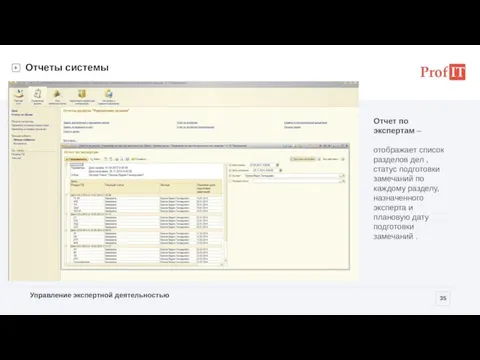
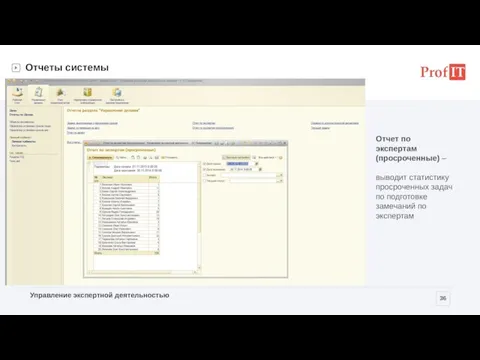
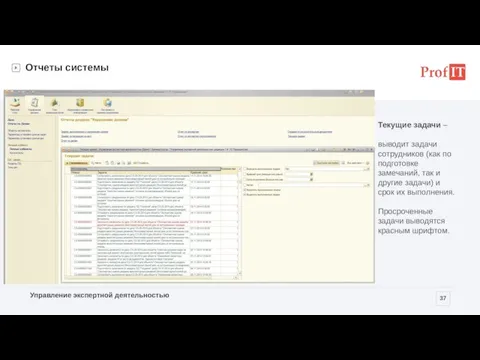
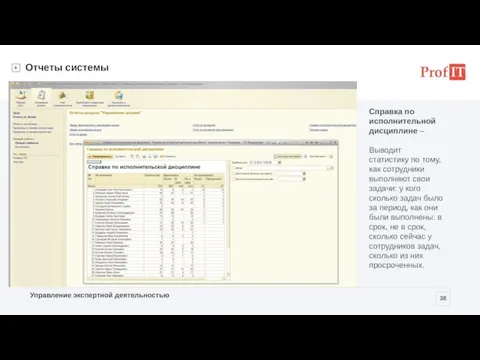
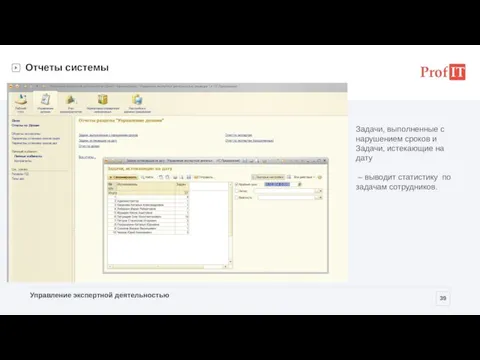
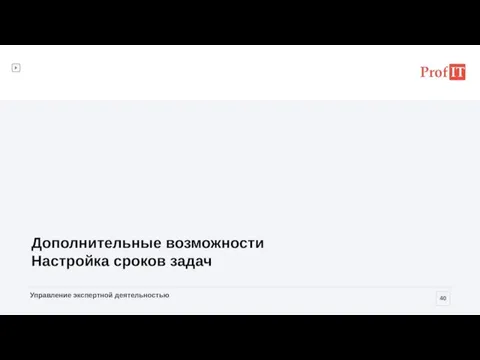
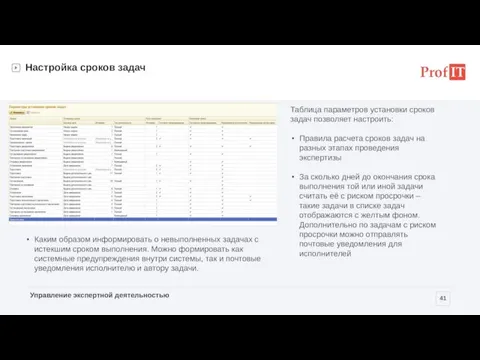
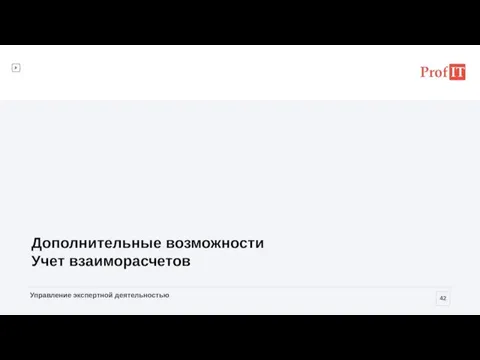
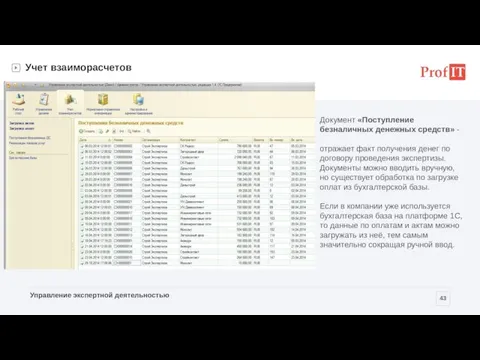
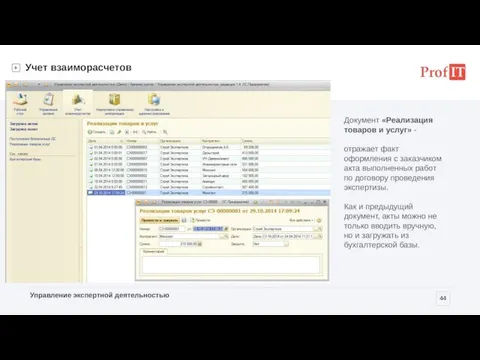
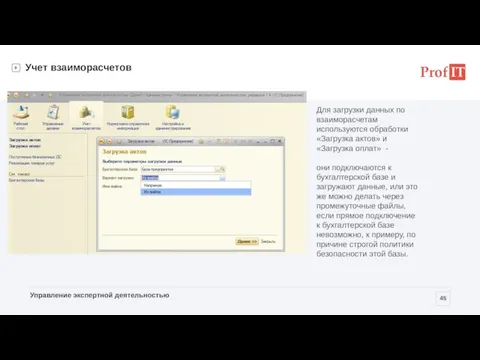
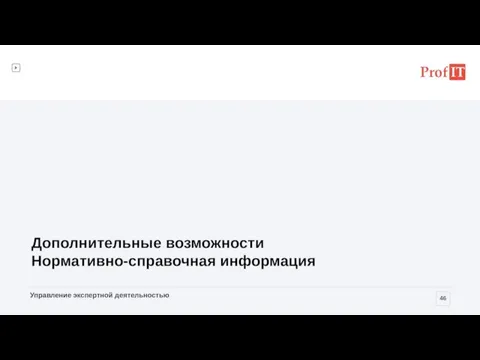
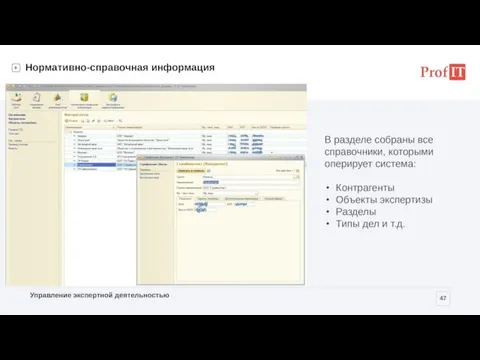

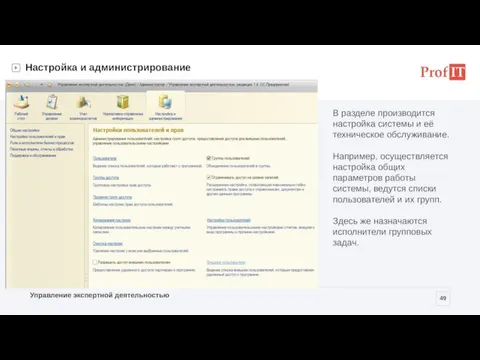
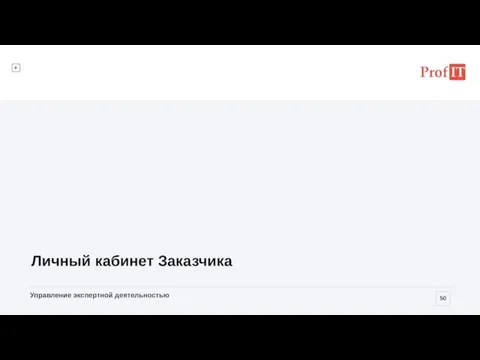
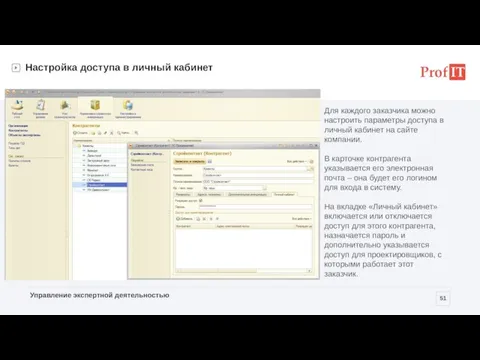
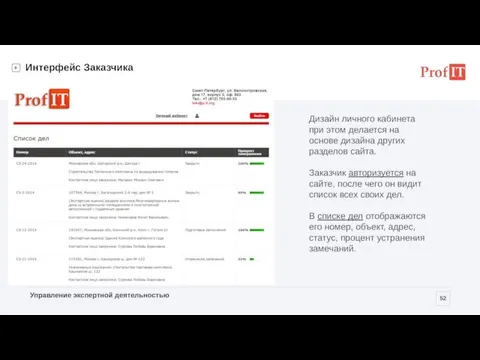
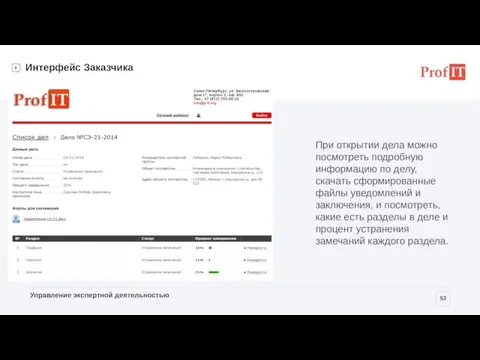
 Пирамида
Пирамида Работа психолога в БЦ Радуга. Перспективы развития
Работа психолога в БЦ Радуга. Перспективы развития О и Ё после шипящих
О и Ё после шипящих Сводные каталоги КСМБ: состояние и перспективы развития .
Сводные каталоги КСМБ: состояние и перспективы развития . Этапы урокаДеятельность учителяДеятельность обучающихся 1. Организацион ный момент. Приветствует обучающихся. Создаёт доброжела
Этапы урокаДеятельность учителяДеятельность обучающихся 1. Организацион ный момент. Приветствует обучающихся. Создаёт доброжела Чей спортивный инвентарь?
Чей спортивный инвентарь? Особенности экономически-географического положения республики Беларусь_
Особенности экономически-географического положения республики Беларусь_ Пасхальный натюрморт. Презентация к занятию Натюрморт в живописи
Пасхальный натюрморт. Презентация к занятию Натюрморт в живописи Информация
Информация 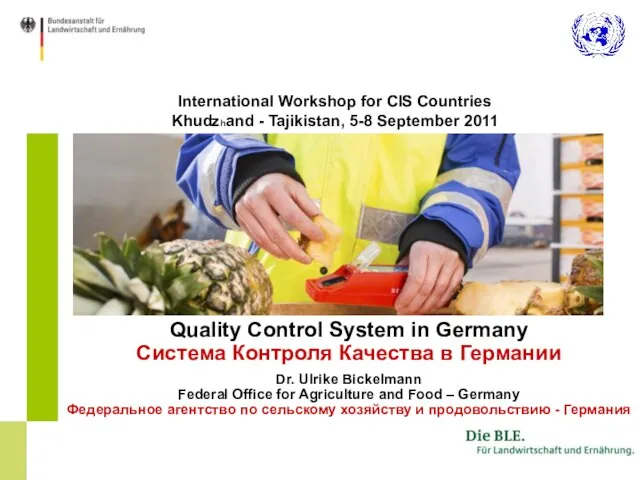 Quality Control System in Germany Система Контроля Качества в Германии Dr. Ulrike Bickelmann Federal Office for Agriculture and Food – Germany Федеральное агентство по сельском
Quality Control System in Germany Система Контроля Качества в Германии Dr. Ulrike Bickelmann Federal Office for Agriculture and Food – Germany Федеральное агентство по сельском Терроризм – угроза личности, обществу, государству
Терроризм – угроза личности, обществу, государству Политическая мысль Древнего Востока
Политическая мысль Древнего Востока Общая характеристика юридической техники к.ю.н., доцент кафедры теории государства и права
Общая характеристика юридической техники к.ю.н., доцент кафедры теории государства и права Региональный кабинет водных ресурсов, база экологического образования и просвещения школьников
Региональный кабинет водных ресурсов, база экологического образования и просвещения школьников Презентация на тему: Этика, право и менеджмент в стоматологии
Презентация на тему: Этика, право и менеджмент в стоматологии Презентация на тему Озеленение школьного двора
Презентация на тему Озеленение школьного двора ПОРТФОЛИО ВОСПИТАТЕЛЯ
ПОРТФОЛИО ВОСПИТАТЕЛЯ Правила приема абитуриентов в 2021 году
Правила приема абитуриентов в 2021 году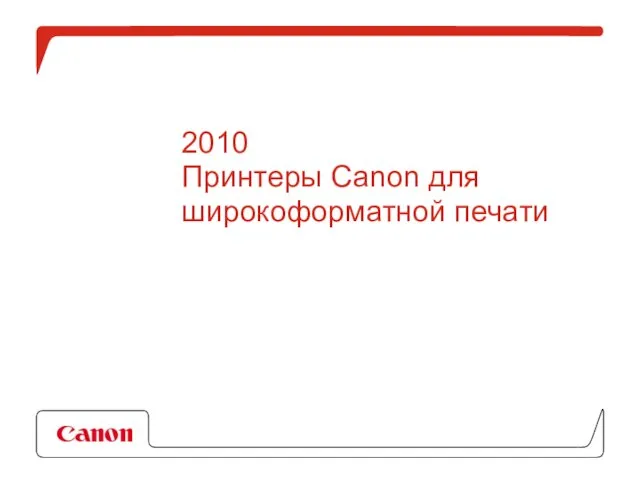 2010Принтеры Canon для широкоформатной печати
2010Принтеры Canon для широкоформатной печати Аминокислоты. История их открытия
Аминокислоты. История их открытия ООО НТЦ Безопасность. Несчастные случаи
ООО НТЦ Безопасность. Несчастные случаи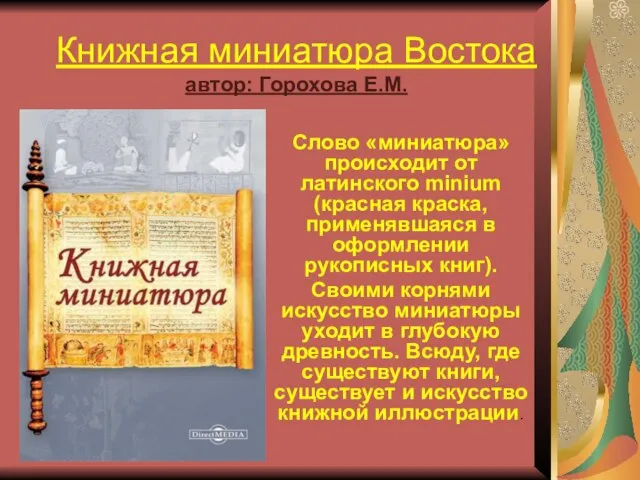 Презентация на тему Книжная миниатюра Востока
Презентация на тему Книжная миниатюра Востока Объединение «ЛЕГО»
Объединение «ЛЕГО» Карьера в СМИ
Карьера в СМИ Презентация на тему Дисконтный (учетный) рынок
Презентация на тему Дисконтный (учетный) рынок 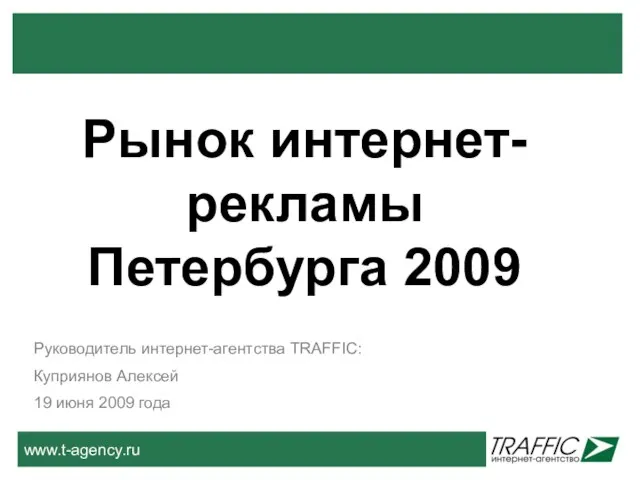 Рынок интернет-рекламы Петербурга 2009
Рынок интернет-рекламы Петербурга 2009 Неделя детской и юношеской книги - 2020. Чембилеевская сельская библиотека
Неделя детской и юношеской книги - 2020. Чембилеевская сельская библиотека Итоги Единого Государственного Экзамена в МОУ «СОШ №8 г.Выборга» за 2010-2011 учебный годИтоги Единого Государственного Экзам
Итоги Единого Государственного Экзамена в МОУ «СОШ №8 г.Выборга» за 2010-2011 учебный годИтоги Единого Государственного Экзам